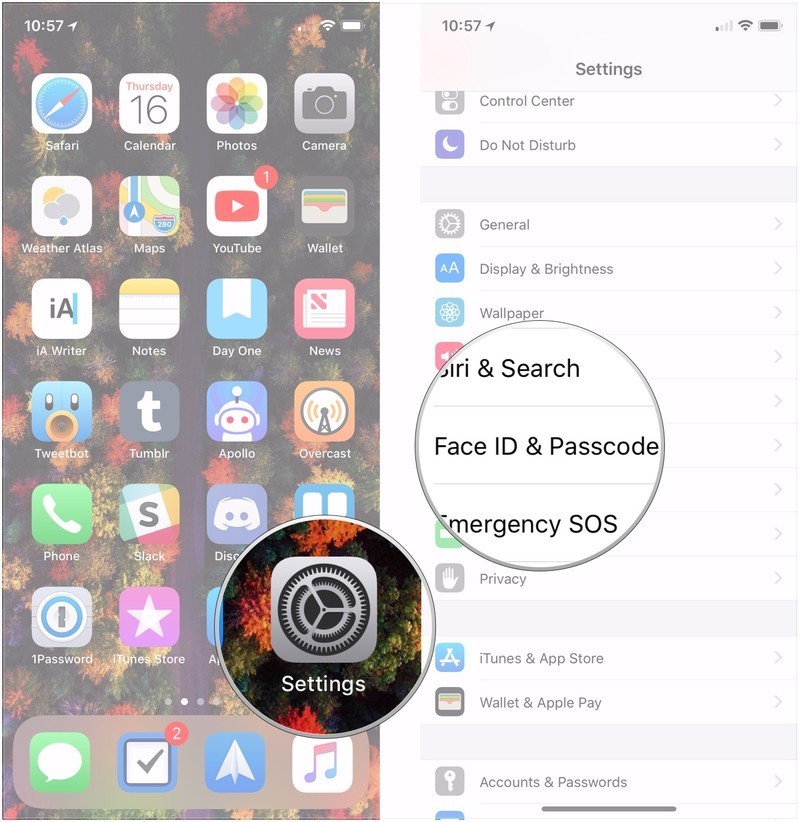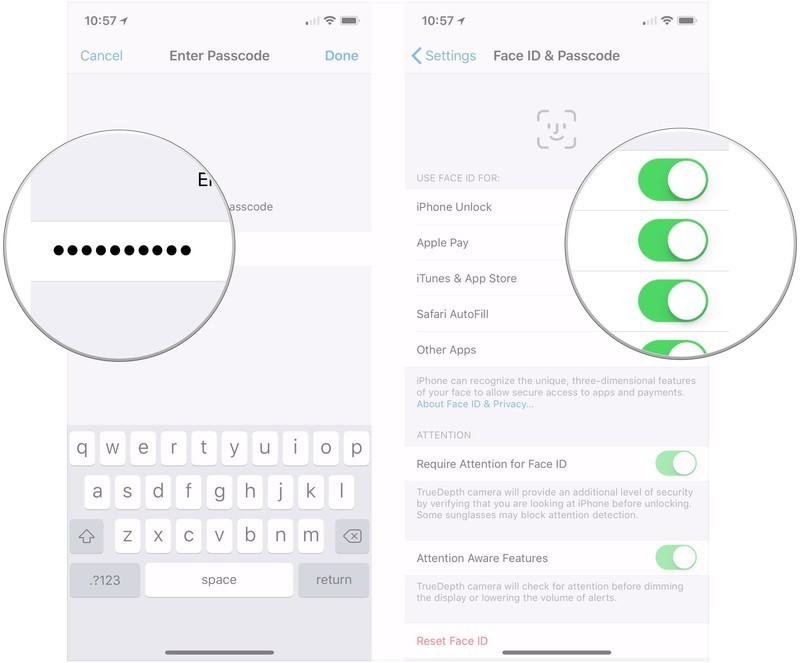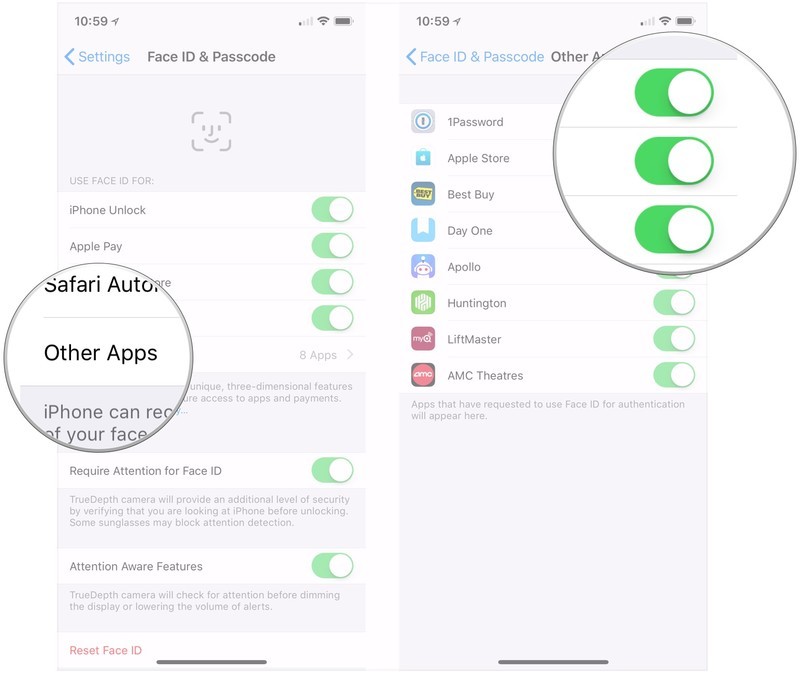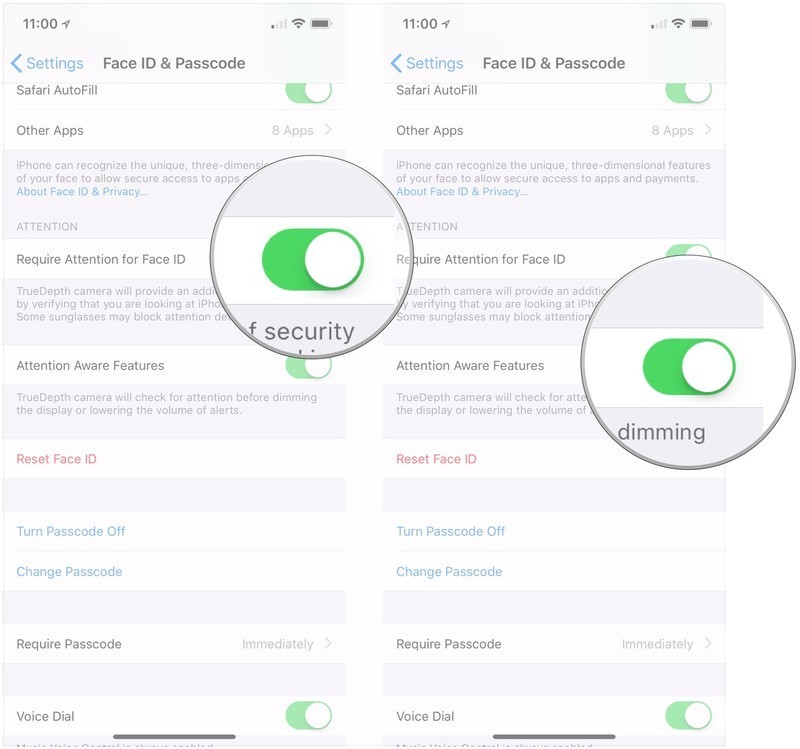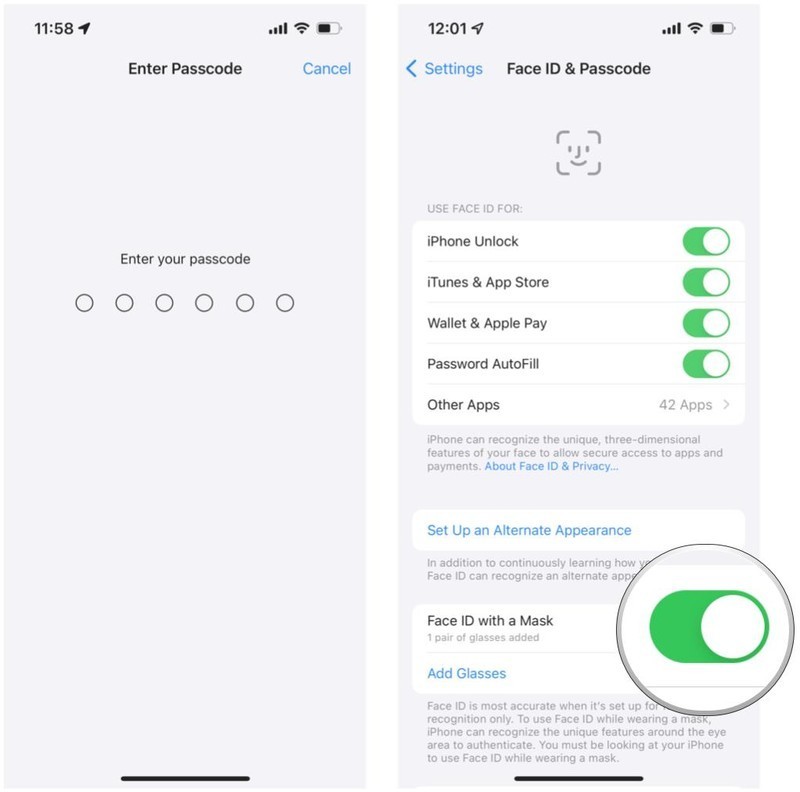Начиная с iPhone X, Apple перешла на Face ID для биометрической авторизации на большинстве устройств, заменив Touch ID. Face ID позволяет разблокировать iPhone или iPad Pro только лицом, а не отпечатком пальца. Вы даже можете использовать его для авторизации платежей Apple Pay, подтверждения покупок в iTunes и App Store, активации автозаполнения в Safari и многого другого. Кроме того, многие сторонние приложения также поддерживают Face ID в качестве дополнительного уровня безопасности.
Читайте также: Какие модели iPad поддерживают Apple Pencil?
Идентификатор лица доступен только на устройствах без кнопки «Домой» (или боковой кнопки в случае новых моделей iPad Air), а также на устройствах с системой камер TrueDepth. С камерами TrueDepth есть несколько интересных трюков, которые может выполнять Face ID, например, требуя вашего полного, безраздельного внимания.
Настройте и используйте Face ID:
- Какие устройства поддерживают Face ID?
- Как использовать Face ID для разблокировки iPhone, Apple Pay, покупок в App Store и т. д.
- Как управлять использованием Face ID в приложениях
- Как управлять функциями внимания для Face ID
- Как использовать Face ID с маской
Какие устройства поддерживают Face ID?
По состоянию на июнь 2022 года пять поколений iPhone и три поколения iPad Pro поддерживают Face ID.
- iPhone X
- iPhone XR
- iPhone XS
- iPhone XS Max
- iPhone 11
- iPhone 11 Pro
- iPhone 11 Pro Max
- iPhone 12
- iPhone 12 mini
- iPhone 12 Pro
- iPhone 12 Pro Max
- iPhone 13
- iPhone 13 mini
- iPhone 13 Pro
- iPhone 13 Pro Max
- iPad Pro 11-inch (2018)
- iPad Pro 12.9-inch (2018)
- iPad Pro 11-inch (2020)
- iPad Pro 12.9-inch (2020)
- iPad Pro 11-inch (2021)
- iPad Pro 12.9-inch (2021)
Как использовать Face ID для разблокировки iPhone, Apple Pay, покупок в App Store и т. д.
Вы можете использовать Face ID не только для разблокировки iPhone или iPad Pro. Его также можно использовать для авторизации Apple Pay, совершения покупок в App Store и автоматического заполнения данных для входа в Safari.
- Откройте «Настройки » на поддерживаемом iPhone или iPad Pro.
- Нажмите Face ID и код-пароль.
- Введите пароль .
- Включите или выключите переключатели для разблокировки iPhone/iPad , Apple Pay , iTunes и App Store и автозаполнения пароля в зависимости от ваших предпочтений.
Как управлять использованием Face ID в приложениях
Приложениями, поддерживающими биометрическую авторизацию (Face ID и Touch ID), можно управлять в настройках, позволяя включать и выключать разрешение на использование Face ID.
- Откройте «Настройки» на поддерживаемом iPhone или iPad Pro.
- Нажмите Face ID и код-пароль .
- Введите пароль .
- Коснитесь « Другие приложения» .
- Включите или выключите переключатели для приложений, которые запросили использование Face ID.
Как управлять функциями внимания для Face ID
Камера TrueDepth по умолчанию определяет, действительно ли вы смотрите на свой iPhone при попытке разблокировки с помощью Face ID, и ваш телефон не разблокируется, если вы этого не сделаете. Но эти привлекающие внимание функции также выходят за рамки разблокировки телефона.
- Откройте «Настройки » на поддерживаемом iPhone или iPad Pro.
- Нажмите Face ID и код-пароль .
- Введите пароль .
- Переведите переключатель рядом с « Требовать внимания для идентификации лица » в положение «включено» или «выключено» в зависимости от ваших предпочтений. По умолчанию эта функция включена.
- Переведите переключатель рядом с функциями, учитывающими внимание , во включенное или выключенное положение в зависимости от ваших предпочтений. По умолчанию эта функция включена.
При включенных «функциях с учетом внимания» камера TrueDepth будет проверять, смотрите ли вы на свой iPhone, прежде чем затемнить дисплей или уменьшить громкость предупреждений.
Как использовать Face ID с маской
Более свежая функция, которую Apple добавила в последних версиях iOS 15, — это возможность использовать Face ID с маской. Раньше, если iPhone обнаруживал на вас лицевую маску при попытке разблокировки, он немедленно отображал экран с кодом доступа вместо того, чтобы пытаться сканировать ваше лицо. Теперь Face ID можно настроить так, чтобы он узнавал вас даже в маске, пароль не требуется. И хотя те, у кого Apple Watch, могли использовать их для разблокировки iPhone, если лицо не распознается, эта функция позволяет работать, Apple Watch не нужны.
- Запустите « Настройки » на вашем iPhone или iPad.
- Нажмите Face ID и код-пароль
- Введите пароль.
- Прокрутите вниз и коснитесь переключателя Face ID With A Mask в положение ON (зеленый).
Читайте далее: Как перевести iPhone или iPad в режим DFU
Лучший способ защитить iPhone или iPad
Как видите, Face ID легко настроить на поддерживаемой модели iPhone или iPad Pro. Это намного удобнее, чем Touch ID. Кроме того, без кнопки «Домой» вы можете в полной мере использовать размер этого устройства для дисплея. И да, хотя поначалу Face ID может не всегда работать, с каждым разом он узнает больше о вашей внешности, поэтому чем больше вы его используете, тем умнее он становится. Просто будьте осторожны, чтобы случайно не сбросить свой идентификатор лица, потому что для этого нет запроса на подтверждение. Кроме того, вы также можете настроить альтернативный внешний вид для дополнительного уровня безопасности, например, вы в шляпе или в очках.